对于许多使用谷歌浏览器的用户来说,他们正面临着一个问题:如何设置谷歌浏览器的标签页搜索功能?为了解答这一疑惑并帮助用户解决问题,php小编小新特地准备了以下文章,详细介绍谷歌浏览器标签页搜索功能的设置方法。请继续阅读,深入了解如何轻松设置此功能,提升您的浏览器使用体验。
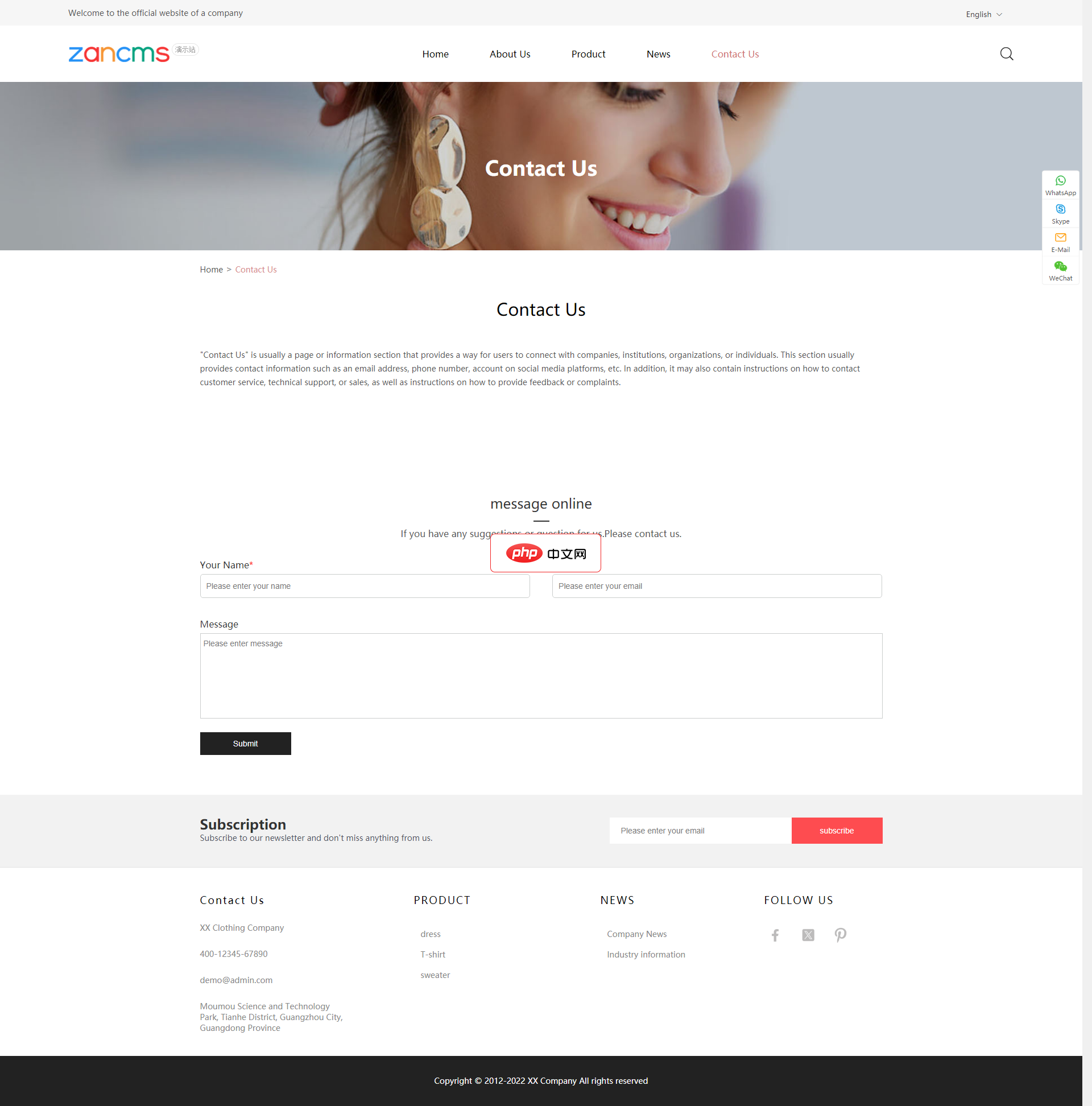
ZanCms,国产外贸独立站自助建站系统(询盘 + 商城) ZanCms 是卓越的国产外贸独立站自助建站系统,集询盘与商城功能于一体。其内置先进的 AI 翻译,轻松打破语言壁垒,让全球客户畅享无障碍浏览。系统架构设计精妙,谷歌性能评分优异,PC 指标高达 90 +,确保快速流畅的访问体验。在搜索优化方面表现卓越,精心打造的 URL 与 TDK,极大提升网站的易收录性,助力在搜索引擎中脱颖而出。多语
 0
0

谷歌浏览器标签页搜索功能的设置方法
1、如图所示,在电脑桌面上,我们双击打开“谷歌浏览器”这个软件。
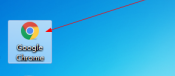
2、如图所示,在谷歌浏览器的主界面中,我们点击箭头所指的“三个竖点”这样的按钮。
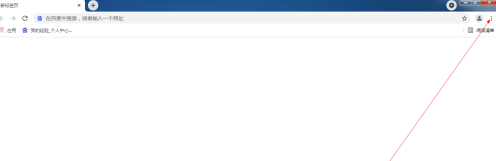
3、如图所示,在弹出的下拉列表菜单中,我们点击箭头所指的“设置”这一项。

4、如图所示,在“设置”这个页面中,我们点击箭头所指的“搜索引擎”这项。
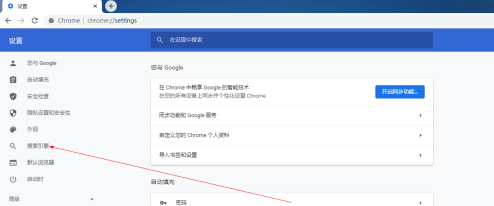
5、如图所示,在“搜索引擎”这项里面,我们点击箭头所指的“向下黑色三角”按钮。
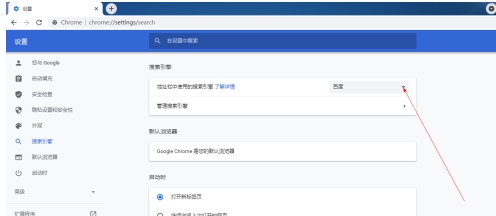
6、如图所示,在弹出的下拉列表菜单中,我们点击箭头所指的“百度”选项,就可以将谷歌浏览器的搜索引擎设置为“百度搜索引擎”了。
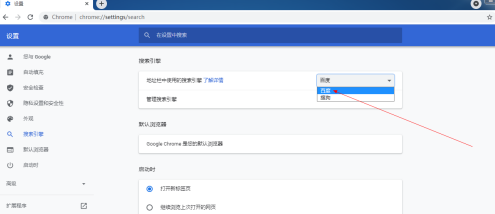
7、如图所示,箭头所指的就是我们选择的“百度搜索引擎”了。
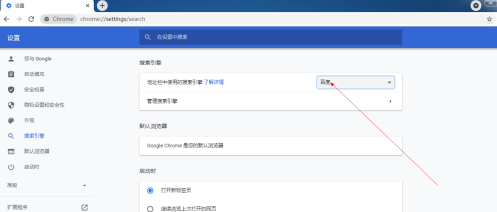
8、如图所示,我们点击箭头所指的“+”按钮。
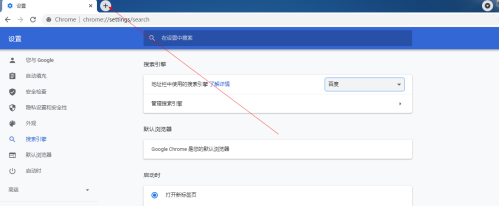
9、如图所示,在新建立的标签页面中,我们就看到了箭头所指的“百度搜索”了,这下我们就可以随便输入汉字搜索自己想要的了,而不是默认的谷歌搜索,什么都搜不到的尴尬了。
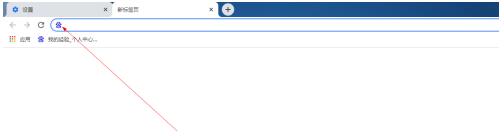
以上就是谷歌浏览器标签页搜索功能怎么设置?的详细内容,更多请关注php中文网其它相关文章!

谷歌浏览器Google Chrome是一款可让您更快速、轻松且安全地使用网络的浏览器。Google Chrome的设计超级简洁,使用起来得心应手。这里提供了谷歌浏览器纯净安装包,有需要的小伙伴快来保存下载体验吧!




Copyright 2014-2025 https://www.php.cn/ All Rights Reserved | php.cn | 湘ICP备2023035733号